小苹果w7家庭普通版是初级用户喜爱的小苹果w7系统。统计显示很多用户日常都碰到了小苹果w7系统实现3d桌面的实操问题。面对小苹果w7系统实现3d桌面这样的小问题,我们该怎么动手解决呢?不经常使用电脑的朋友对于小苹果w7系统实现3d桌面的问题可能会无从下手。但对于电脑技术人员来说解决办法就很简单了:1.在桌面上右键单击,然后选择:新建--快捷方式。 2.打开快捷方式对话框,输入如下的地址,然后点击下一步C:windowssystem32rundll32.exe dwmApi #105。。看了以上操作步骤,是不是觉得很简单呢?如果你还有什么不明白的地方,可以继续学习小编下面分享给大家的关于小苹果w7系统实现3d桌面的问题的具体操作步骤吧。
方法一:小苹果w7自带立体效果桌面
1.在桌面上右键单击,然后选择:新建--快捷方式。
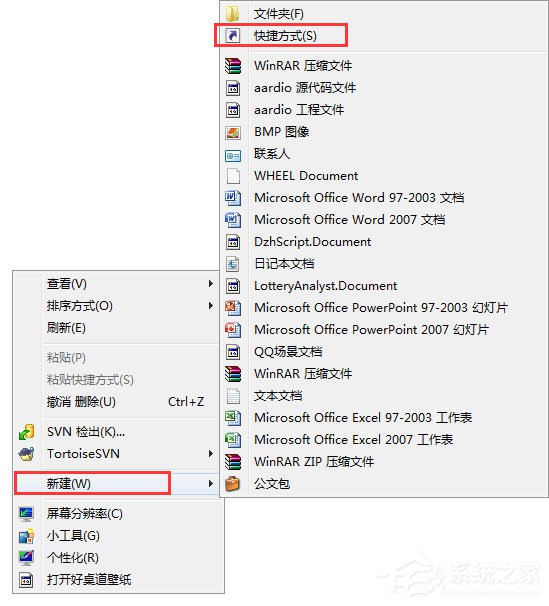
2.打开快捷方式对话框,输入如下的地址,然后点击下一步C:windowssystem32rundll32.exe dwmApi #105。
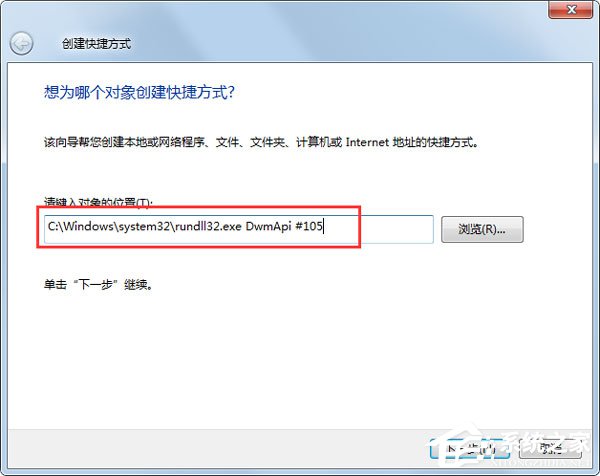
3.这一步输入该快捷方式的名字,最后点击完成。
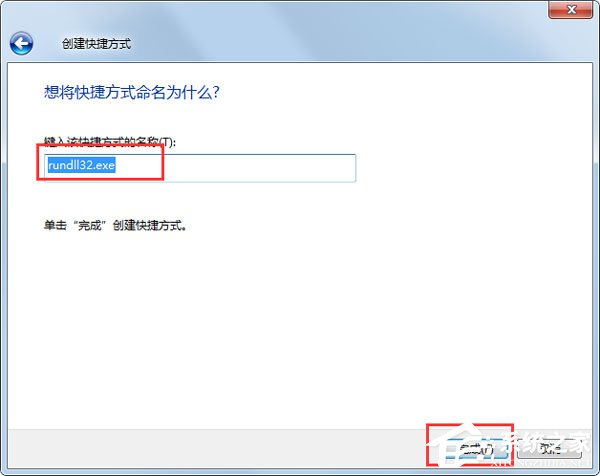
4.桌面上已经新建了一个这样的快捷方式,将其拖动到任务栏就可以快速的启动了。点击该任务栏上的图标。
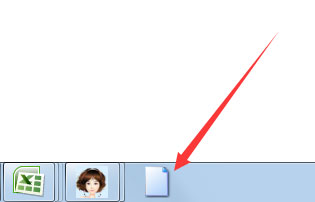
5.这就是出现的一个效果了。
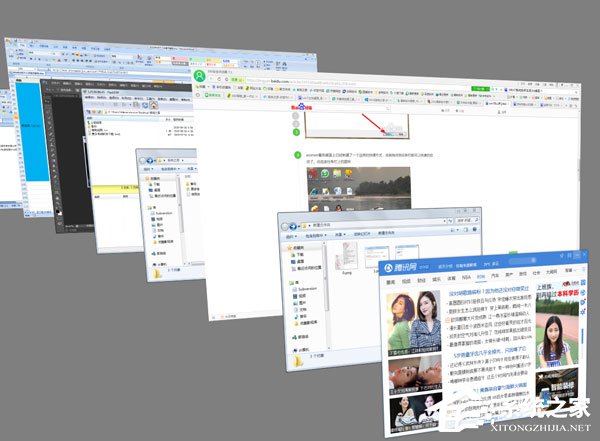
方法二:使用软件实现3d桌面
1.启动该软件的时候,弹出一个这样的对话框,women点击如图所示的按钮【use bumptop for free】,免费使用。
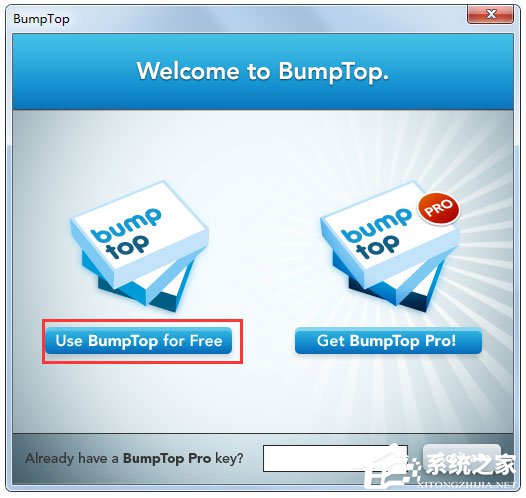
2.接着点击任务栏上的快速启动按钮,如图所示。打开3d桌面。

3.打开立体桌面以后,可以看到里面有很多桌面图标,可以对其进行整理。

4.拖动鼠标圈中所有的图标,在弹出的一个圆饼的选项上,选择【按类叠加】。

5.看到图标会按照类别叠加在一起。

6.双击任意一堆图标就可以打开该堆叠,如图所示。


